工具/原料:
系统版本:win10
品牌型号:华硕VivoBook14
软件版本:下载火(xiazaihuo.com)一键重装系统v2022.3.6
下载火(xiazaihuo.com)装机pe进不去的原因
1、U盘本身的原因:
直接更换一个新的U盘重新制作启动盘看下是否可以进入PE,我之前的U盘启动盘就是部分电脑识别,部分电脑不识别,也就是电脑认U盘了。
2、PE系统本身的问题
假如U盘没有问题,那么可能就是PE系统本身问题,可以更换其他U盘启动盘制作工具重新制作U盘启动盘,然后重新进入PE试试。
u盘装系统进不了pe系统的解决方法:
1.u盘装系统进不了pe系统我们需要重新制作一个靠谱的u盘系统,首先,打开下载火(xiazaihuo.com)一键重装系统,点击【制作系统】再插入u盘,点击【开始制作】。
小白在线一键重装系统如何操作
小白一键重装系统软件这是一款实用而且十分简单的在线重装、以及还可以制作启动盘重装的工具,可以有效帮助电脑新手小白实现快速修复重装各种电脑故障问题。那么具体使用呢?下面小编给大家演示下小白在线一键重装系统操作方法。

2.选择好你想要安装的系统,点击【开始制作】。

3.正在下载系统安装所需要的环境中,请耐心等待。
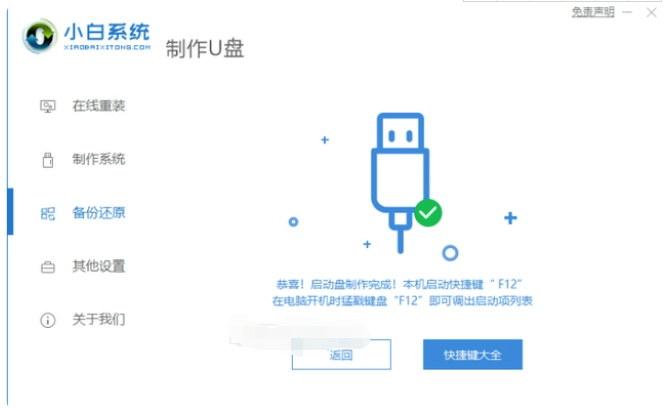
4.等待启动盘制作完成。

5.这时可以点击【快捷键大全】预览品牌的启动热键。

6.接着插入u盘启动盘,电脑开机按启动键进入u盘启动项,选择第一项u盘pe系统进入。

7.进入u盘pe后,就可以重新打开下载火(xiazaihuo.com)装机工具进行安装系统到c盘,等待系统安装完成后,按照提示拔掉u盘重启,最终会进入新系统界面。
总结:以上就是小编今天给大家解答的下载火(xiazaihuo.com)装机pe进不去的原因以及解决方法,希望可以帮助到大家。
以上就是电脑技术教程《重装后小白装机pe进不去的原因》的全部内容,由下载火资源网整理发布,关注我们每日分享Win12、win11、win10、win7、Win XP等系统使用技巧!戴尔电脑重装系统教程图解
戴尔电脑可以说是目前比较老牌的品牌产品了,使用的人比较多,用久了难免也会出现问题需要重装系统的情况。不过很多人不清楚戴尔电脑怎么重装系统修复,下面小编就教下大家戴尔电脑重装系统教程步骤。





